2025年最佳7款MP4轉3GP轉檔器(包含免費版)
MP4到3GP轉檔器的目的是將MP4轉換為3GP影片格式。儘管MP4檔案比後者更受歡迎,但如果你想將影片保存在手機上,尤其是在3G手機上,需要低頻寬並提供較少的存儲空間,MP4並不適合。
在這種情況下,你需要使用一個超級高效的轉檔器進行轉換。所以下面介紹了最佳的8款MP4到3GP轉檔器,適用於Windows、Mac和在線使用者。讓我們來探索一下!
第1部分:2022年最佳MP4到3GP轉檔器榜首
HitPaw Univd (HitPaw Video Converter) 位列最佳且最高效的MP4到3GP轉檔器之首。它支援超過1000種的影片和音頻格式轉換,讓你可以輕鬆進行轉換。此外,它提供的轉換速度比普通轉檔器快90倍。你甚至可以批量轉換以節省你的時間和精力。
此外,它支援高達8K的解析度,因此轉換時不會損失品質。你可以享受其豐富的編輯功能,如裁剪、修剪、合併、旋轉、添加濾鏡、浮水印等。最後但同樣重要的是,你可以輕鬆從多個平台下載影片和字幕。

特點:
- 提供簡單直觀的介面
- 支援超過1000種格式,包括MP4轉3GP
- MP4轉3GP無損轉換
- 超快速批量轉換MP4到3GP
- 允許你輕鬆預覽影片
- 保留轉換後的影片記錄
以下是使用HitPaw Univd免費轉換MP4到3GP的完整教學:
第2部分:你絕對不能錯過的3款Windows/Mac MP4轉3GP轉換軟體
讓我們深入了解Windows和Mac用戶的前三款頂級MP4轉3GP轉換軟體的詳細訊息!
工具 1. Movavi 影片轉檔軟體
Movavi 影片轉檔軟體是一款絕佳的軟體,適用於Windows和Mac用戶,可以幫助你快速將檔案轉換為超過180種格式。你可以輕鬆地將MP4轉換為3GP而不損失品質。它甚至提供了基於多個設備的預設,如Samsung、Apple、Xiaomi等。
此外,它還提供了無損壓縮大型影片的選項。具有用戶友好和流暢的轉換體驗,你可以使用大量的編輯、放大和轉換功能。最後,更改顏色、添加字幕、插入效果和合併檔案都是它可以執行的其他功能。
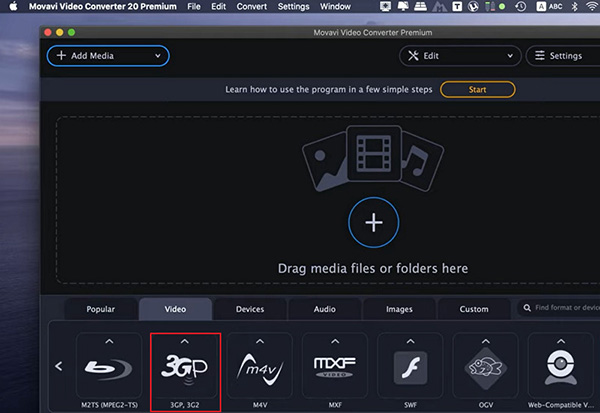
工具 2. Freemake 影片轉檔軟體
如果你正在考慮著名和高效的轉換軟體,Freemake 影片轉檔軟體必須是你的首選。它可以幫助你在500多種檔案格式之間轉換影片和電影,因此轉換MP4到3GP不是問題。你可以無限制地轉換影片,即使它支援添加語音、影片、DVD和照片。
此外,轉換時更改影片品質和編碼比以往更容易。你還可以使用其高級編輯選項,如預覽、旋轉和修剪選項。然而,合併檔案和添加字幕的功能僅在付費版本中提供。
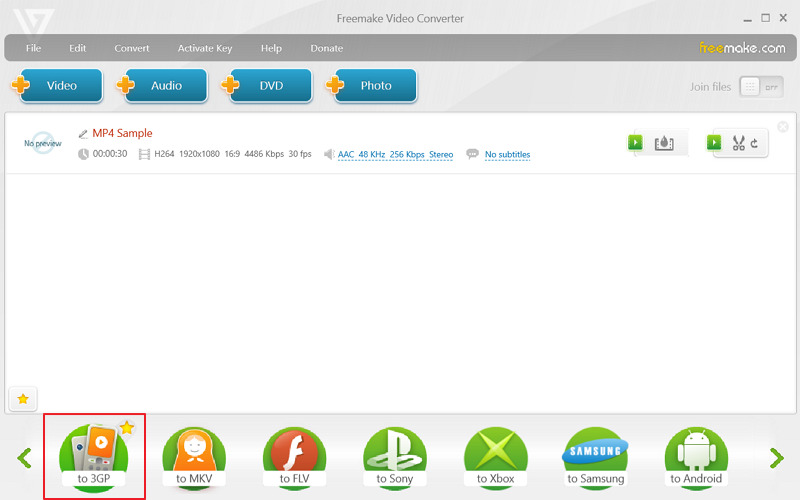
工具 3. Any 影片轉換器
Any 影片轉換器 證明是一個出色的PC MP4轉3GP轉換軟體。它是一款結合了轉換和影片下載功能的軟體。除此之外,你可以快速地從光碟、URL或系統中添加影片,然後轉換為3GP或任何其他所需的檔案格式。
此外,它的高級編輯選項和快速處理確保你獲得高品質的影片輸出。甚至你可以利用壓縮功能以獲得小檔案大小而不降低品質。最後,它允許你一次轉換多個檔案以節省時間。
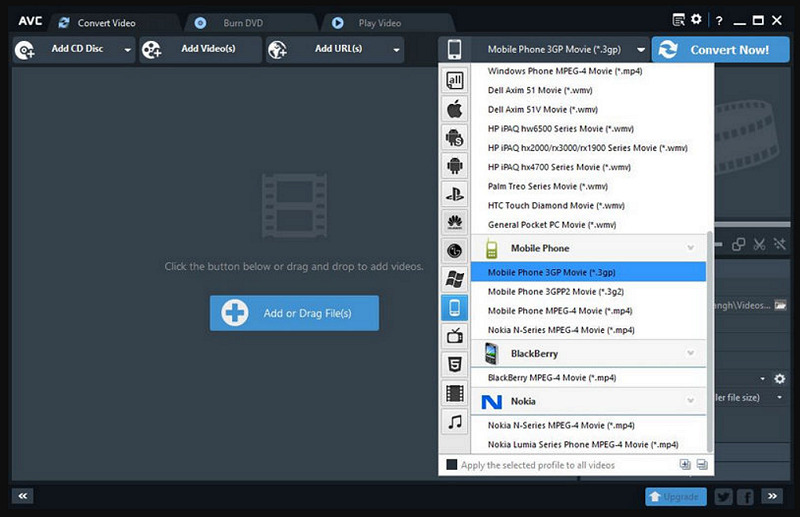
第3部分:今年最佳的4款免費線上MP4轉3GP轉換軟體
有些人喜歡在線工具而不是離線工具,以節省存儲空間或避免安裝離線軟體的困難。雖然沒有軟體的比較,但以下推薦的工具都能提供最佳的轉換效果!
工具 1. Zamzar
Zamzar在線MP4轉3GPP轉換器方面是一個令人驚嘆的工具。如果需要,它還提供桌面模式。它以合理的轉換速度提供了更好的用戶體驗。由於它支援1200多種格式,所以你不需要擔心轉換類型。
此外,你可以從系統、雲端、URL和Box上傳影片、文檔、圖片、電子書和存檔。然後選擇3GP,你就可以開始了。儘管它在處理完成後會發送一個電子郵件連結,但最大限制是50MB。
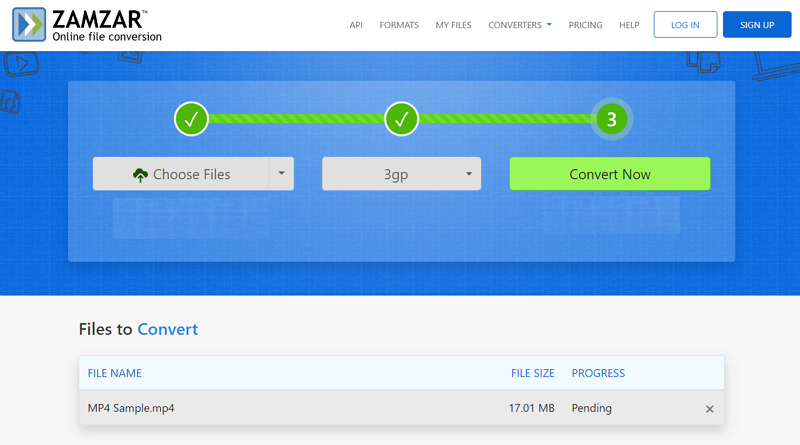
工具 2. OnlineConvertFree
如果你正在尋找一個快速且免費的MP4轉3GP轉換軟體,OnlineConvertFree正是你需要的。支援近250種不同的檔案格式,它也確保了好的輸出品質。除此之外,你還可以轉換除了影片以外的其他檔案類型。
它甚至提供批次轉換的選項;然而,一次僅允許七個檔案進行轉換。你可以轉換一個100MB的檔案並將其保存為zip檔案。最後,其256-SSL加密技術和24小時後刪除檔案的功能使其比其他基於網路的工具更為可靠。
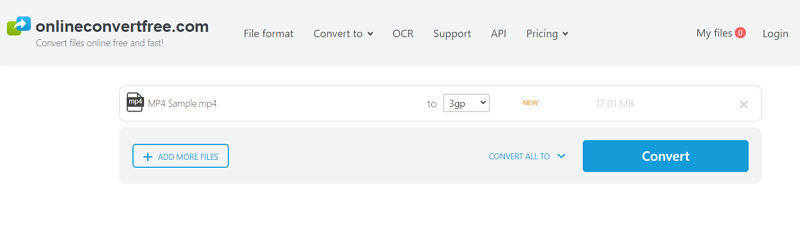
工具 3. ConvertFiles
另一個能幫助你輕鬆快速地將MP4轉換為3GP格式的線上工具是ConvertFiles。它支援大約300種格式和多個檔案類別,包括影片、語音、檔案、存檔等。你不僅可以輕鬆完成轉換過程,只需點選幾下,而且還可以獲得好的影片品質。
此外,其免費模式的檔案大小限制比其他工具更高,如250MB。因此,你可以將其用作超過200MB影片大小的MP4到3GP轉換軟體。甚至你還可以獲得一個檔案下載連結寄到你的電子郵件。
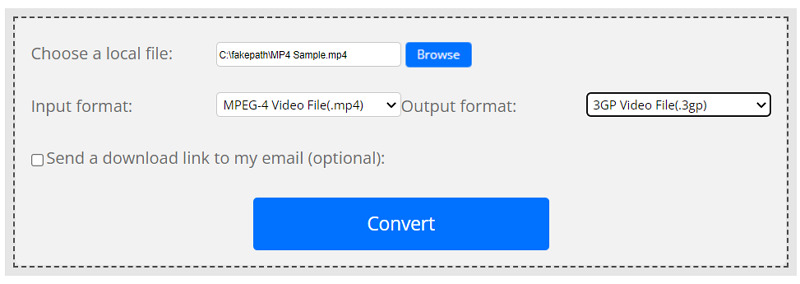
工具 4. Convertio
Convertio在將你的MP4影片轉換為3GP時表現得非常出色。它還支援300多種檔案格式之間的轉換。它的令人興奮的功能是幫助你調整影片參數,如寬高比、品質和編碼方式。你甚至可以根據自己的需求旋轉和翻轉影片。
你只需拖放影片,選擇格式,然後點選轉換。處理時間最多為2分鐘,然後你就完成了。最後,你可以輕鬆地在雲端上進行所有轉換,包括上傳/下載。
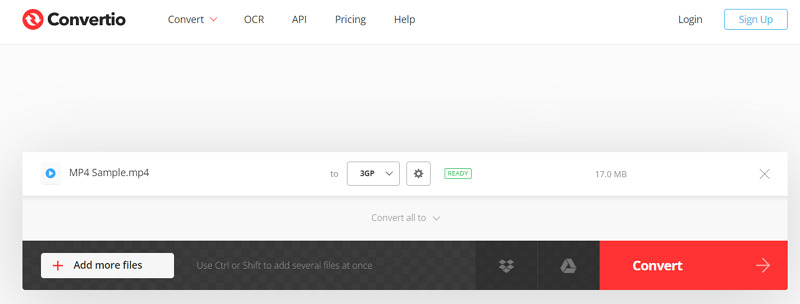
總結
由於找到一個完美的MP4到3GP轉換軟體是有挑戰性的,所以上述工具被建議來幫助你。因此,你可以選擇一個符合你需求的工具,進行轉換以獲得所需的檔案格式。儘管所有八個工具在不同方面都很好, HitPaw Univd (HitPaw Video Converter) 是最佳的。
原因是它的功能廣泛,處理速度快,且輸出品質不打折扣。你還可以享受它的編輯功能除了轉換之外!
MP4與3GP:它們有什麼不同之處?
毫無疑問,MP4和3GP都是合適的影片格式。然而,它們在屬性上有所不同。MP4是一個眾所周知且相容性強的格式,但它需要較大的頻寬和高數據使用量。相對而言,3GP是一個專為手機設計的格式,它節省了磁碟空間和數據消耗,所需頻寬較少。這種格式尤其適合透過MMS或MBMS發送影片。
讓我們在這個比較表中詳細了解它們的區別!
| 比較層面 | MP4 | 3GP |
|---|---|---|
| 縮寫 | MPEG-4 | 3GPP |
| 開發者 | Moving Picture Experts Group | 3rd Generation Partnership Project |
| 數據使用量 | 高 | 低 |
| 用途 | 適合儲存影片、語音和字幕 | 適用於IMS、MMS、PSS和MBMS |
| 相容性 | 支援電視、電腦、DVD和便攜式影片播放器 | 專為舊型手機設計,但現代手機和平板電腦也支援(包括Android和iPhone) |
所以你可以根據特定情況選擇適合你的檔案格式!
MP4 轉 3GP 常見問題
1. 我如何快速地將 MP4 轉換為 3GP?
為了快速進行 MP4 到 3GP 的轉換,你需要選擇一個提供快速轉換的工具,例如 FreeConvert 或 Zamzar。你只需要上傳影片並選擇輸出格式為 3GP。處理只需幾秒鐘,你就可以得到轉換後的 3GP 手機格式。一切完成!
2. 我如何在 Windows 上將 MP4 轉換為 3GP?
市場上有許多軟體可幫助你在 Windows 和 Mac 上將 MP4 轉換為 3GP。你可以選擇 Freemake、Prism、Any Video Converter 或其他任何軟體;然而,HitPaw Univd證明了是高效且高品質的軟體。只需選擇檔案、格式,然後進行轉換。就這樣!
3. 我如何免費轉換 MP4 影片?
如果你想免費將 MP4 影片轉換為手機影片檔案格式,如 3GP,建議首先選擇一個線上工具。匯入需要轉換的影片,選擇 3GP 或其他格式,然後按下轉換選單。處理完成後,你就完成了。






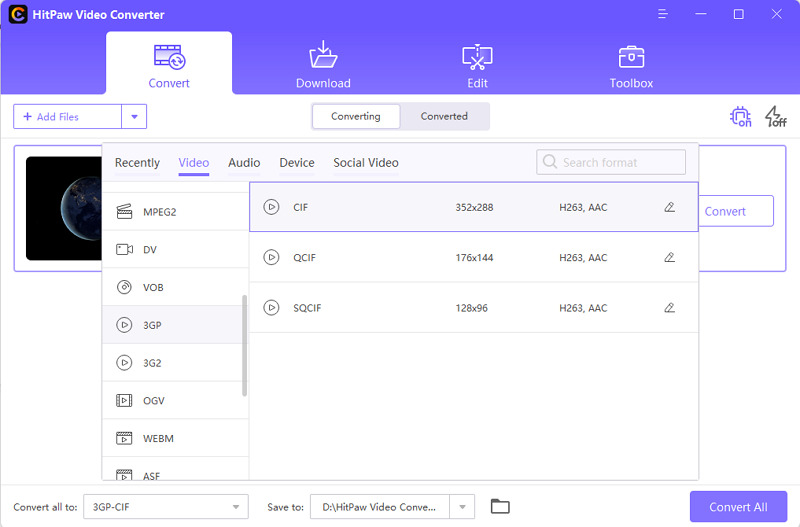
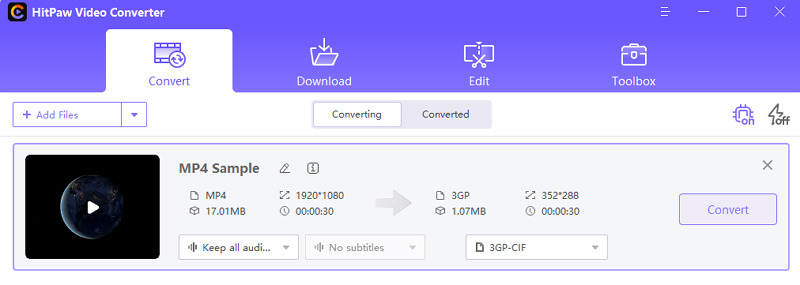







分享文章至:
選擇產品評分:
Joshua
HitPaw 特邀主編
熱衷於分享3C及各類軟體資訊,希望能夠透過撰寫文章,幫助大家瞭解更多影像處理的技巧和相關的AI資訊。
檢視所有文章留言
為HitPaw留下您的寶貴意見/點評